Diviser les objets et imprimer (mosaïque)
Divisez une seule page, puis imprimez-la.
Vous pouvez aligner les impressions et les associer pour créer une image imprimée plus grande.
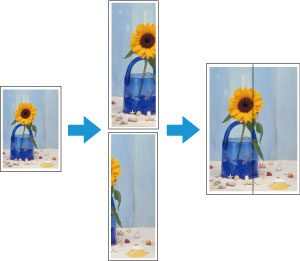
-
Ouvrez le fichier que vous souhaitez imprimer, puis démarrez Free Layout plus.
-
Cliquez sur Mosaïque.
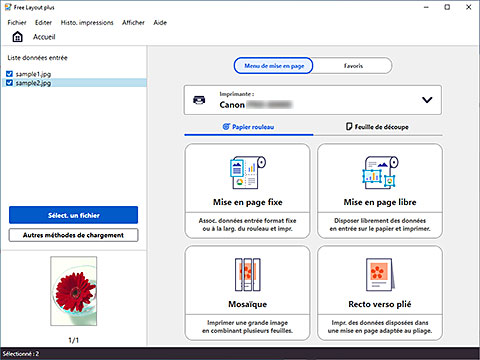
L'écran de sélection de page du mode Mosaïque s'affiche.
-
Sélectionnez une page à imprimer, puis cliquez sur Suivant.
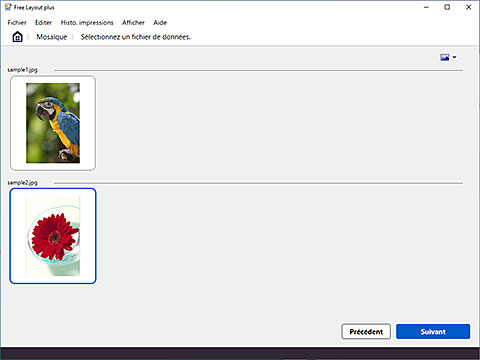
L'écran de modification du mode Mosaïque s'affiche.
-
Renseignez le champ Largeur du rouleau, le champ Nbre de divisions et d'autres paramètres, le cas échéant, puis cliquez sur Suivant.
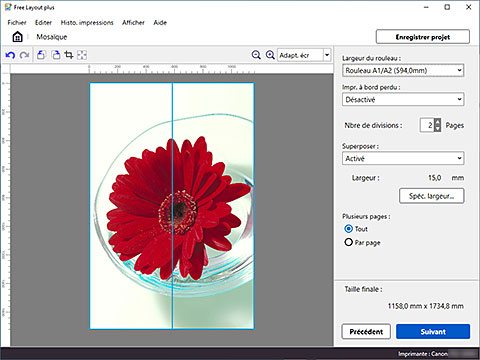
L'écran de paramètres d'impression du mode Mosaïque s'affiche.
 Remarque
Remarque- Si vous sélectionnez Activé pour Impression à bord perdu, l'image est imprimée de manière à ce qu'aucune marge blanche n'apparaisse sur les quatre bords du papier après collage des impressions.
- Dans certains modèles, Impression à bord perdu apparaît comme Impression à marge minimale à la place. Lorsque l'option apparaît comme Impression à marge minimale, de petites marges sont conservées sur les côtés gauche et droit pendant l'impression.
-
Après avoir configuré les paramètres d'impression, cliquez sur Imprimer.
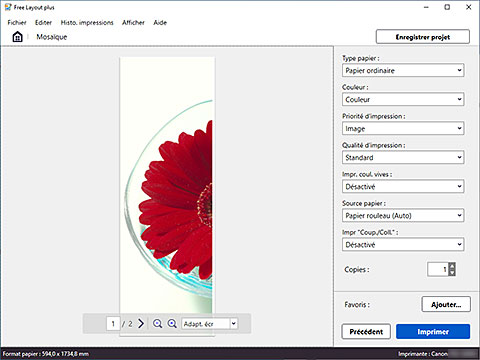
L'impression commence.
